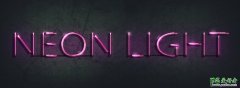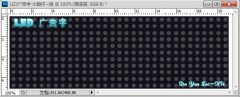当前位置:PS爱好者教程网主页 > PS文字特效 > 教程
photoshop设计立体彩带效果的文字特效实例教程,光滑的彩带字(7)
时间:2013-03-03 16:12 来源:PS文字特效教程 作者:制作光滑的彩带立体字 阅读:次
9、回到立体面的组,在组里新建一个图层,用钢笔勾出前面部分的选区,如图16,同样把参考直线移到中心位置,按照直线方向拉出图15所示的线性渐变。
<图15>
<图16>
10、新建一个图层,开始制作第二段渐变,同样需要把参考线拉到中间位置,然后按参照线的方向拉同样的渐变色,如下图。
<图17>
最新教程
推荐教程